Q.「エクセルで作った2列のデータを互い違いにして、一列に並べ変えたいんだけど、一個一個やらないとだめなんかな。なんかパッとできる簡単な方法ないんかな?」
A.「番号を振って並び替えすればサクッとできますね」
例えば下の表の場合、B2→C2→B3→C3・・・という並びになっているので、
B列に一列に並べましょう。
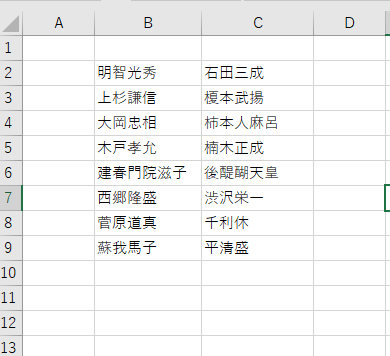
一個一個やっていくとこんな感じ。数が多いと大変ですね。
※右クリックメニューが表示されてませんが、挿入→下方向にシフトという操作をしています。
サクッとやる方法は、番号を使った並び替えです。
まずはB列のとなりに1個飛ばしで奇数の番号を振りましょう。
※1と3を入力したら「範囲選択」→右下の■をドラッグで、自動入力されます。
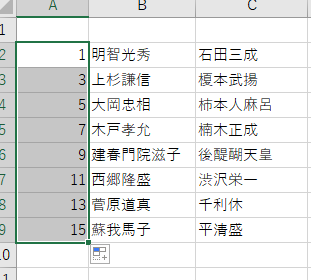
次に、C列のとなりにも同様に今度は偶数で番号を振ります。
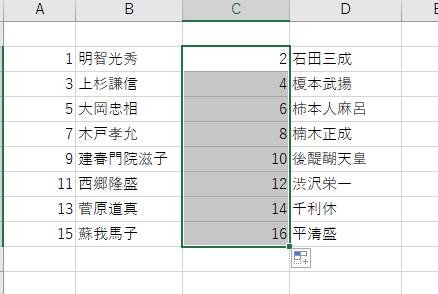
そして、CとDの列をAとBの下に移動
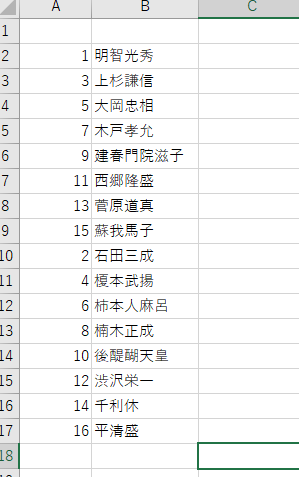
最後に番号順で並べ替えを実施して完了です。
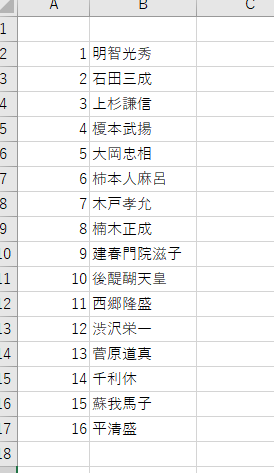
実際に作業している様子を動画で確認しましょう。
※並べ替えの画面が表示されていませんが、「A列、セルの値、小さい順」で並べ替えています。
いかがでしたでしょうか。
こういった時短テクニックはデータ量が多くなるほど強力になります。
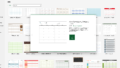
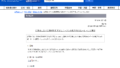
コメント